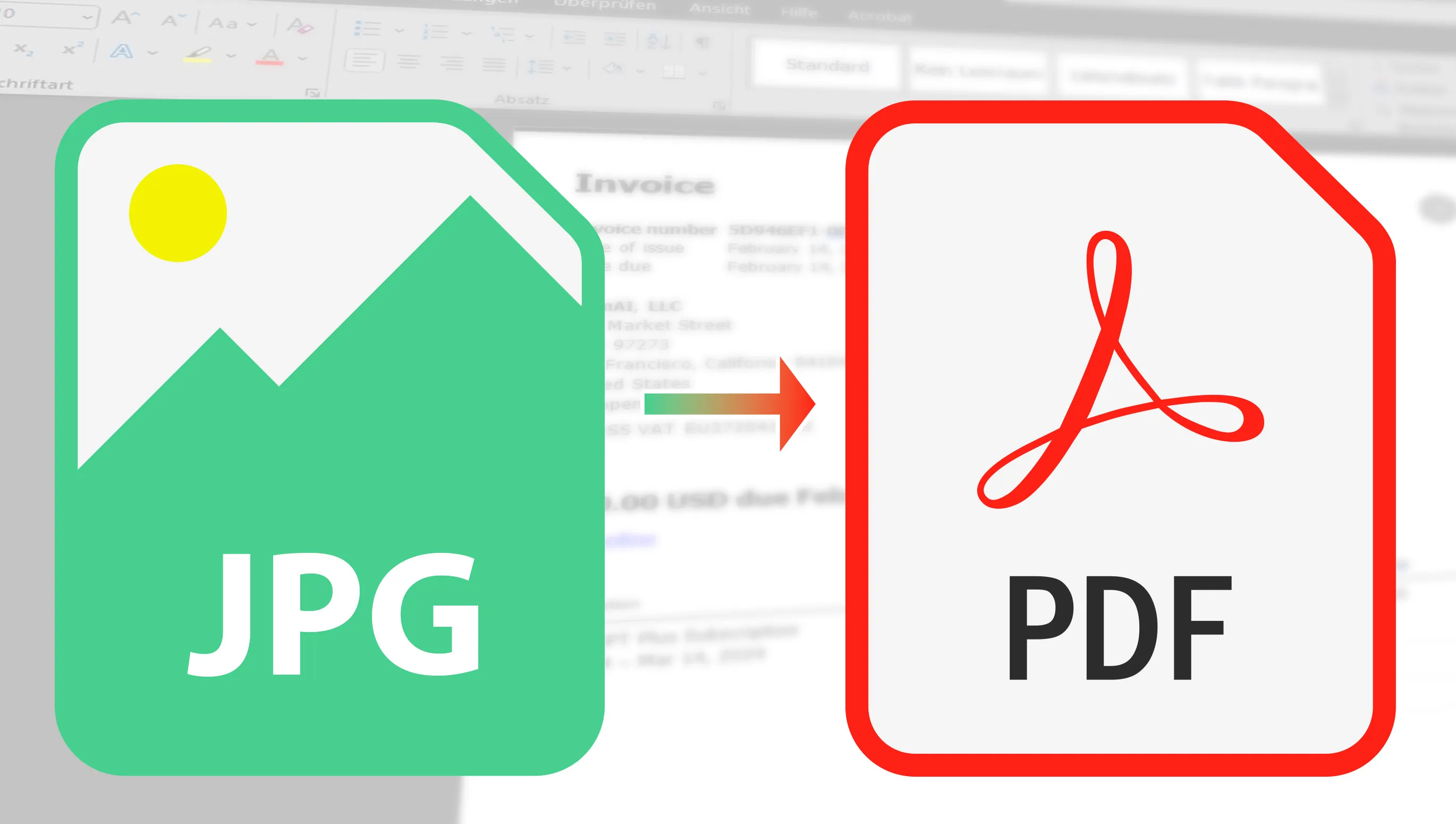Ti trovi anche tu a volte di fronte alla sfida di salvare i tuoi file JPG in PDF in modo rapido e semplice? Che sia per l'ufficio, l'università o semplicemente perché desideri condividere le tue foto in un formato più pratico - i motivi sono molteplici. Ma non preoccuparti, oggi ti mostrerò alcuni strumenti geniali che ti permetteranno di gestire questo processo in un batter d'occhio. Dai convertitori online semplici al software avanzato che ti offre più controllo - ho qualcosa per ognuno. Quindi, prendi i tuoi JPG e iniziamo!
Contenuti
Strumenti online gratuiti: I miei preferiti per convertire da JPG a PDF
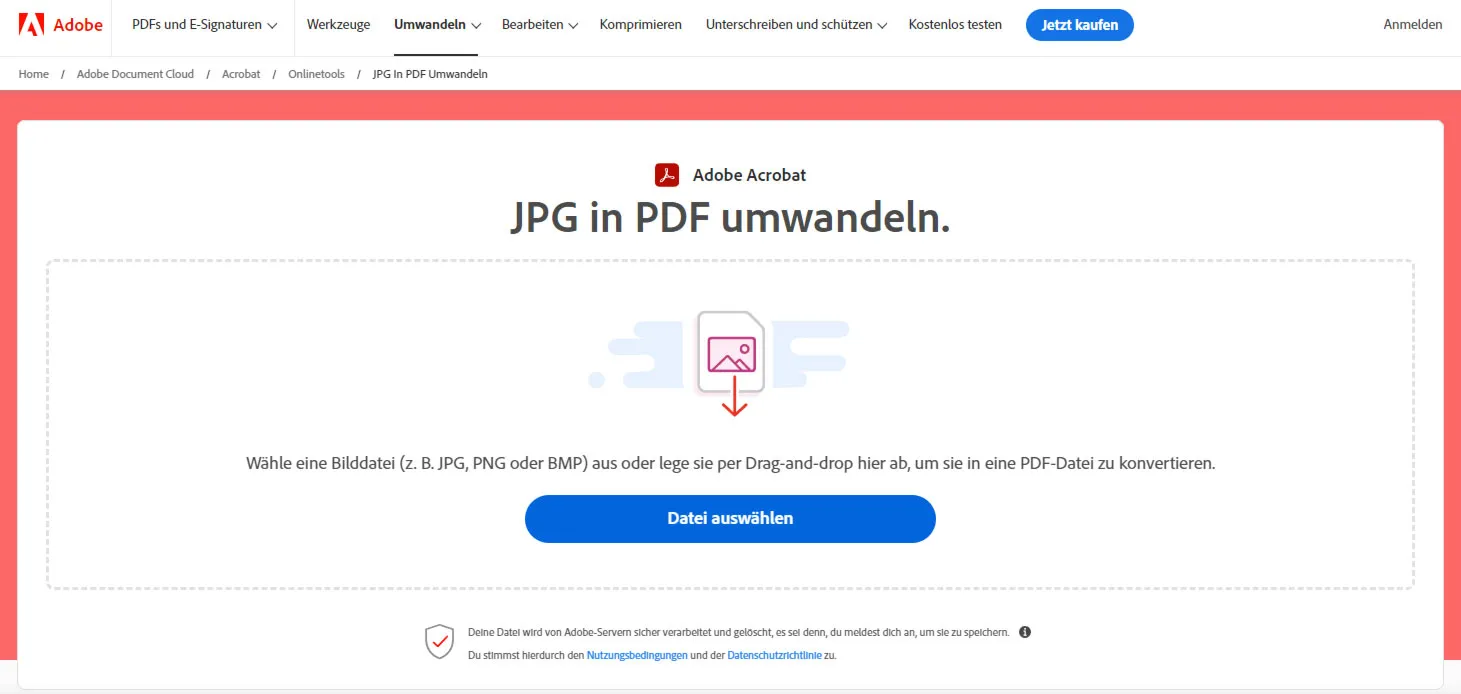
È sorprendente quante utili e user-friendly strumenti online ci siano, e ne ho selezionati alcuni preferiti che non voglio nasconderti.
Iniziamo con ILovePDF. Questo strumento è un vero jolly quando si tratta di PDF. Qui la semplicità e l'efficienza sono fondamentali, e sarai sorpreso di quanto velocemente avviene il processo di conversione. Mi piacciono molto anche tutte le opzioni disponibili, come vorrei che il PDF finale apparisse o come dovrebbero essere le immagini in esso contenute. Poi seguiranno altri buoni strumenti, con sorpresa, Acrobat occupa l'ultimo posto.
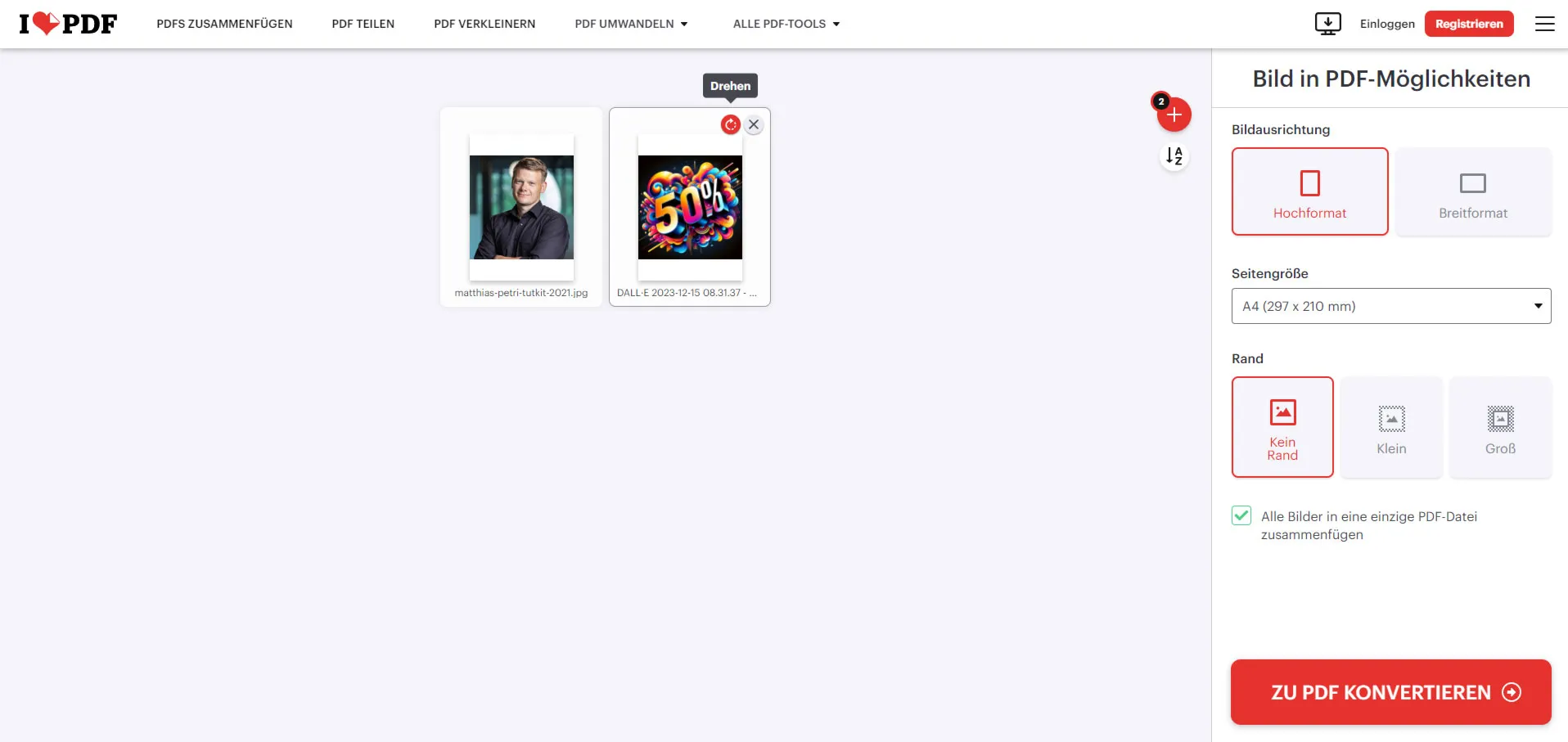
Questi strumenti sono solo l'inizio. Ci sono molte altre opzioni che ti presenterò. Ognuno di essi ha i suoi punti di forza, e sono sicuro che troverai lo strumento perfetto per le tue esigenze.
- ILovePDF: Il leader indiscusso! Impossibile essere più semplice e soprattutto ho mostrato in modo chiaro tutte le opzioni per impostare le immagini. Posso anche posizionare più immagini all'interno di un unico PDF.
- JPG2PDF: L'interfaccia non è così bella come quella di Adobe, ma posso comunque unire quante immagini JPG voglio all'interno di un singolo file PDF. Fantastico!
- Smallpdf: Anche qui posso convertire contemporaneamente più immagini e ho persino la possibilità di impostare quanto grandi dovrebbero essere i margini e se l'orientamento deve essere orizzontale o verticale.
- Adobe Acrobat: Semplice e ok. Funziona bene, ma c'è una cosa che non mi piace: posso caricare solo un file JPG e non ho la possibilità di allineare le immagini.

Quando ho testato i vari strumenti per convertire i file JPG in PDF, ho notato che tutti funzionano in modo efficace ma spesso presentano alcune limitazioni. Prendiamo ad esempio Smallpdf - un ottimo strumento che svolge davvero bene il suo compito. Tuttavia, ho potuto convertire solo due file prima di dover scegliere tra attendere più di 10 ore o passare a un abbonamento Pro.
Le prestazioni di tutti gli strumenti per convertire da JPG a PDF sono davvero impressionanti. Solo Adobe Acrobat, spesso considerato il top, si piazza in coda alla lista per varietà di funzioni nel convertire da JPG a PDF. Pertanto, non c'è proprio motivo di trascurare gli strumenti online gratuiti che convertono efficacemente i tuoi JPG in PDF.
Software gratuito popolare per la conversione da JPEG a PDF
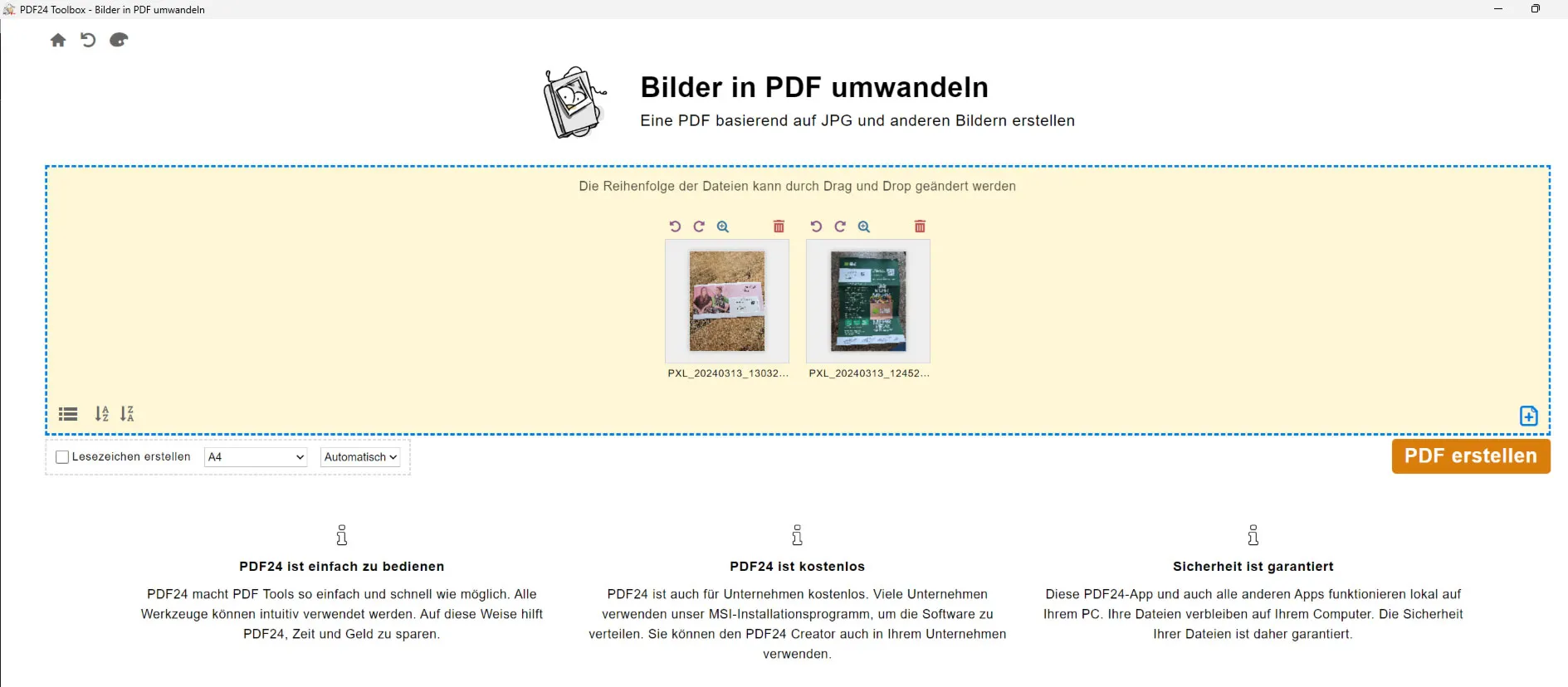
Esistono varie software gratuito che consentono di convertire da JPG a PDF e contemporaneamente offrono molte opzioni per l'allineamento ecc. Tali strumenti sono particolarmente utili se hai molti file JPG che desideri condividere tramite e-mail o caricare online come un unico file PDF (ad esempio, un portfolio per candidature).
- PDF24 Creator: È davvero sorprendente: una miriade di funzioni, e tutto completamente gratuito, persino per uso commerciale. Con la conversione da JPG a PDF, questi strumenti offrono numerose opzioni di impostazione, ad esempio per regolare l'allineamento delle immagini e il formato di output. Fantastico!
- ILovePDF: Come ho già detto, questo strumento offre molto più della semplice conversione da JPEG a PDF - ti dà anche la possibilità di scaricare un'applicazione. Ma attenzione: anche se il file di installazione è piuttosto piccolo, dopo l'installazione vengono scaricati più di 100 MB di dati aggiuntivi. Il programma funziona sia su Windows che su Mac. Un piccolo inconveniente è che puoi convertire solo due file in un certo periodo di tempo, ma per molti scopi è più che sufficiente.
- Image To PDF o XPS: Anche se il programma è molto vecchio (ultimo aggiornamento alla fine del 2018), funziona perfettamente su Windows (incluso 11). Tuttavia, esteticamente il programma sembra provenire da 20 anni fa. MA: ha molte opzioni ed è velocissimo. Quindi... l'aspetto non è tutto :-)
Ridurre la quantità di dati prima della conversione in PDF
Negli ultimi suggerimenti mi sono concentrato su come convertire un file JPG già esistente in PDF. Ma sapevi che puoi fare alcuni passaggi prima ancora di convertire la tua immagine in un PDF per ottimizzarne le dimensioni del file? Ecco quattro suggerimenti pratici che ti aiuteranno a creare un PDF più leggero fin dall'inizio:
- Ridurre la risoluzione: Diminuisci la risoluzione dell'immagine. Se intendi utilizzare l'immagine online o non hai bisogno della qualità di stampa completa, puoi ridurre le dimensioni dei pixel. In questo modo la dimensione del file diminuirà notevolmente, pur mantenendo un buon aspetto per la maggior parte delle applicazioni.
- Regolare la qualità: Quando salvi un'immagine JPG, puoi spesso regolarne il livello di qualità. Una qualità più bassa riduce le dimensioni del file, ma potrebbe anche compromettere la qualità dell'immagine. Sperimenta con diverse impostazioni per trovare il giusto equilibrio tra qualità e dimensioni del file.
- Ridurre la profondità di colore: Se la tua immagine non richiede la piena profondità di colore, puoi ridurre il numero di colori utilizzati. Ad esempio, un'immagine composta principalmente da testo può essere salvata come scala di grigi anziché a colori pieni per ridurre la dimensione del file.
- RGB invece di CMYK: Prima di convertire un documento in un PDF, scegliere la modalità di colore RGB anziché CMYK può effettivamente aiutare a ridurre le dimensioni del file. RGB, che sta per Rosso, Verde e Blu, è lo schema di colore standard per le visualizzazioni a schermo e richiede tre canali di colore. CMYK, d'altra parte, che sta per Ciano, Magenta, Giallo e Nero, è generalmente usato per la stampa e include quattro canali di colore. Utilizzando RGB anziché CMYK, puoi ridurre la quantità di dati richiesta da ciascuna immagine nel tuo documento, poiché si risparmia un canale di colore. Questo fa una differenza significativa nelle dimensioni del file, specialmente con immagini intensive di documenti. Per documenti principalmente visualizzati online o condivisi digitalmente, RGB è una scelta efficiente che riduce le dimensioni del file senza un significativo deterioramento della qualità visiva.